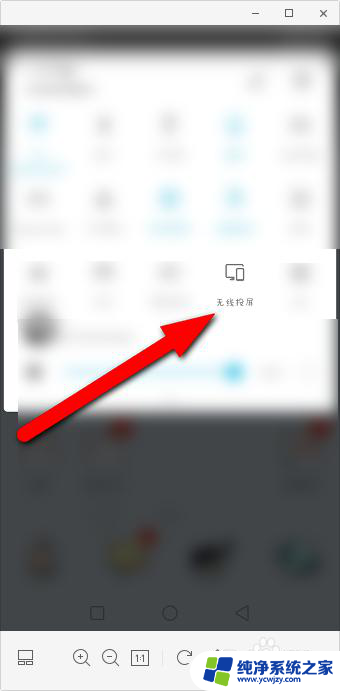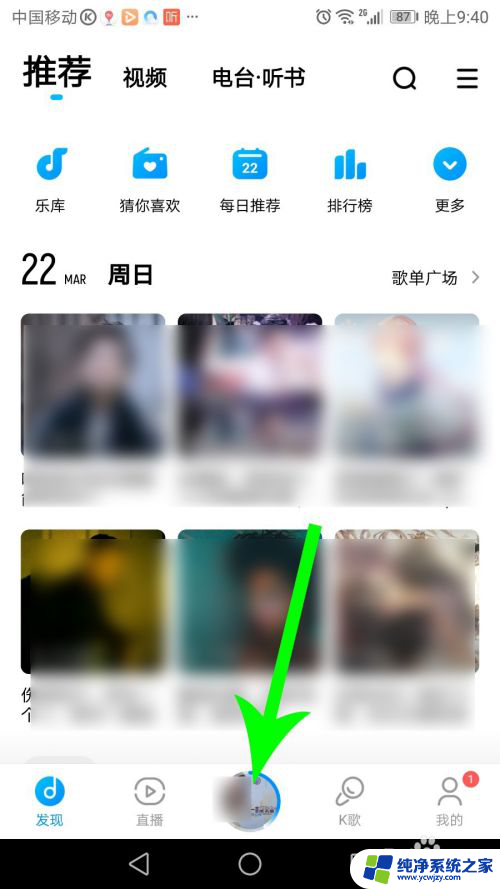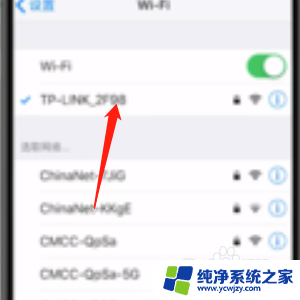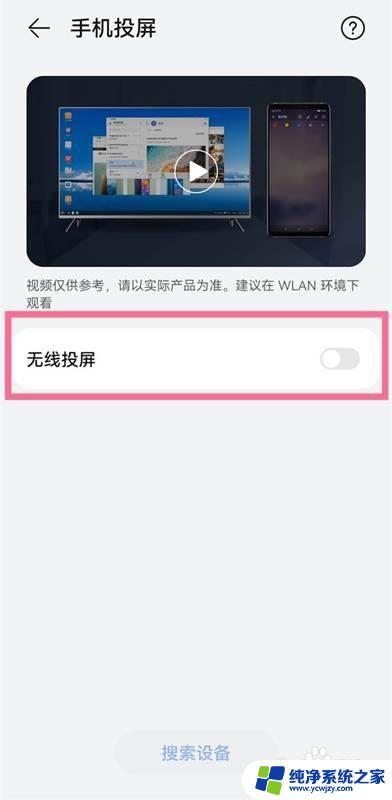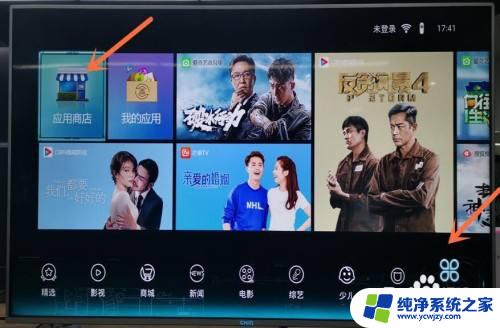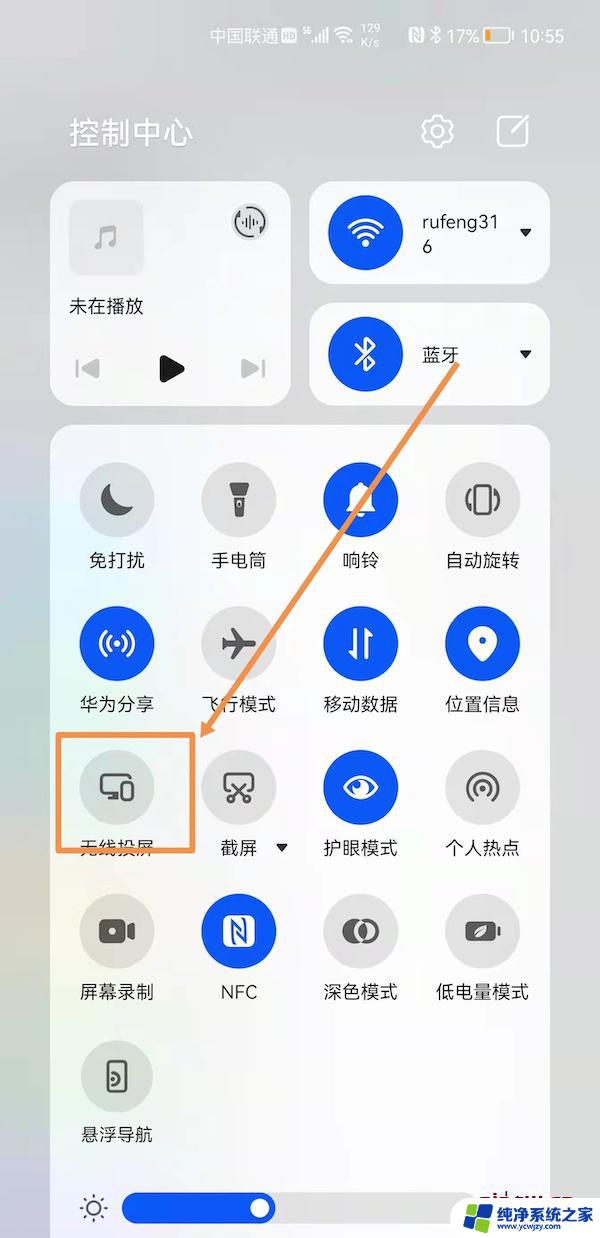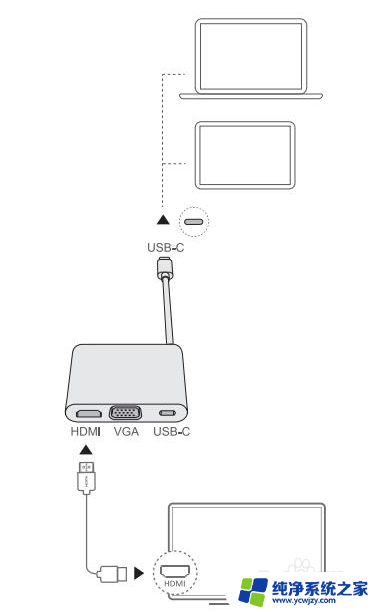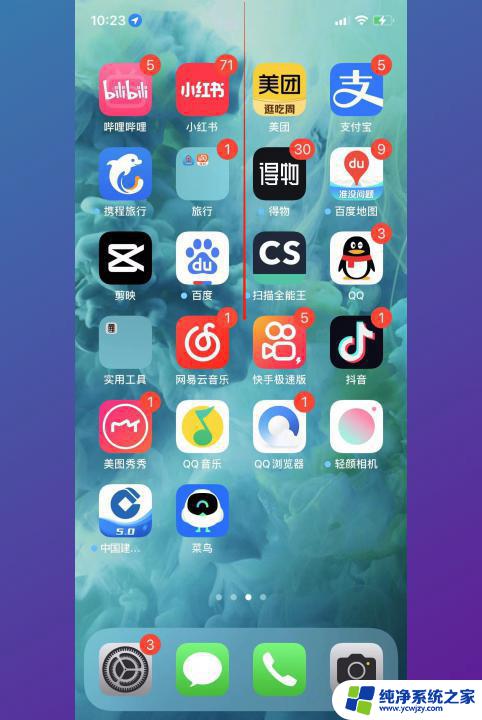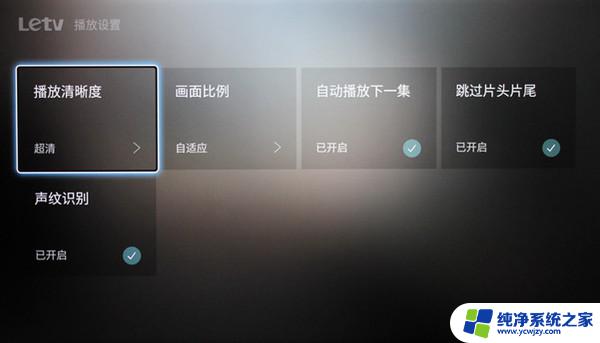华为手机投屏乐视电视怎么设置 华为手机如何无线投屏到乐视电视机上
更新时间:2023-07-05 18:00:11作者:yang
华为手机投屏乐视电视怎么设置,随着智能手机和电视的普及,投屏已经成为了现代家居生活中不可或缺的一种功能,然而对于一些不那么了解科技的人来说,如何将华为手机无线投屏到乐视电视机上成为了一件看似困难的事情。在这篇文章中我们将为大家分享如何进行设置,让你轻松实现华为手机和乐视电视的投屏互动。
方法如下:
1.首先,打开电视机,选“应用”。
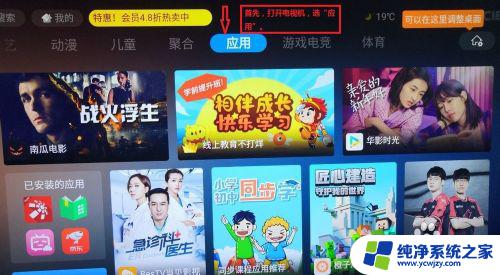
2.在“常用应用”里找到“设置”并点进去。
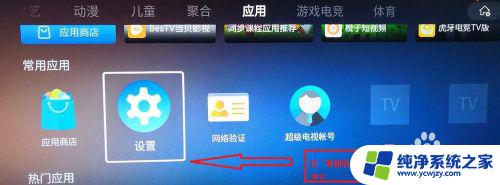
3.在“设置”对话框里选择“网络”。

4.进入“网络”对话框后,选择“无线显示”后点“立即开启”。
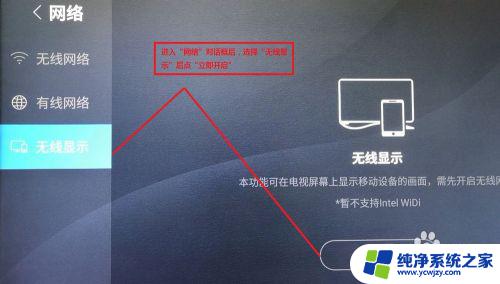
5.接下来打开华为手机,选择“无线投屏”。
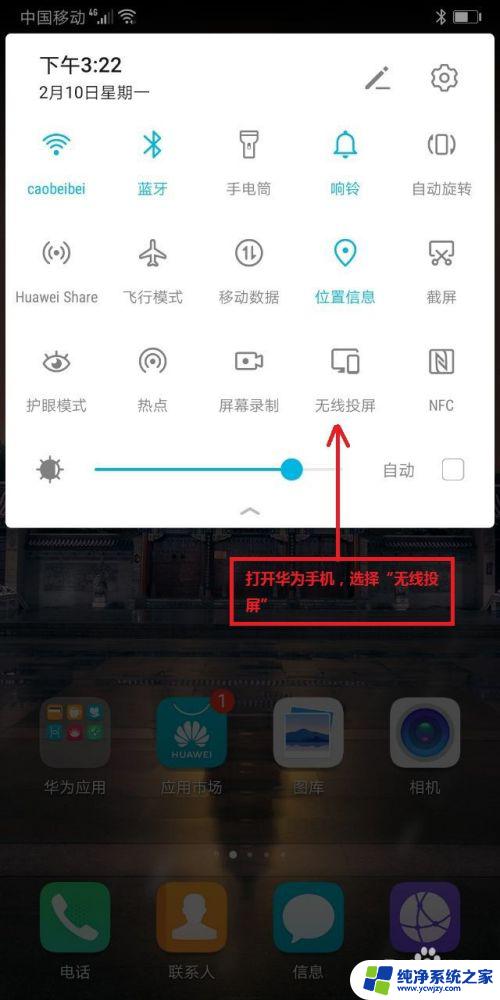
6.在“无线投屏”中的可用设备列表中选择“电视型号”等待连接电视机。
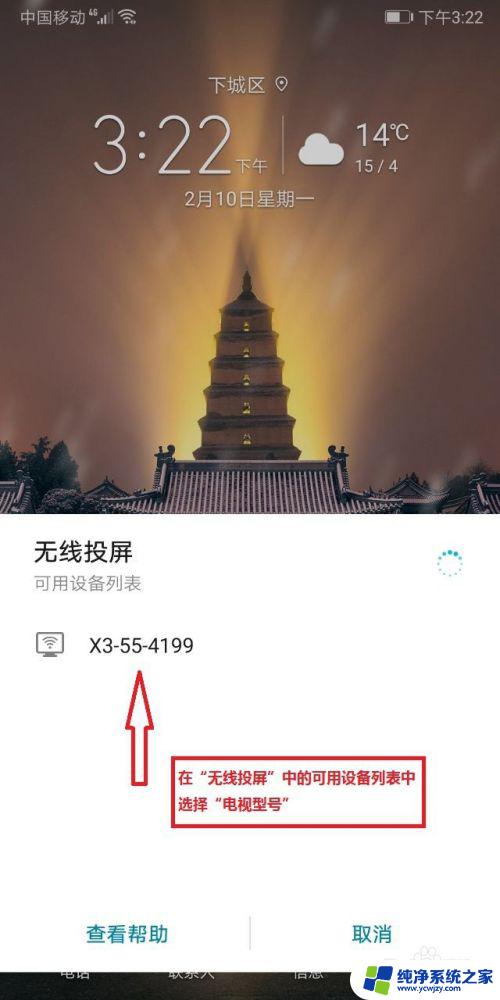
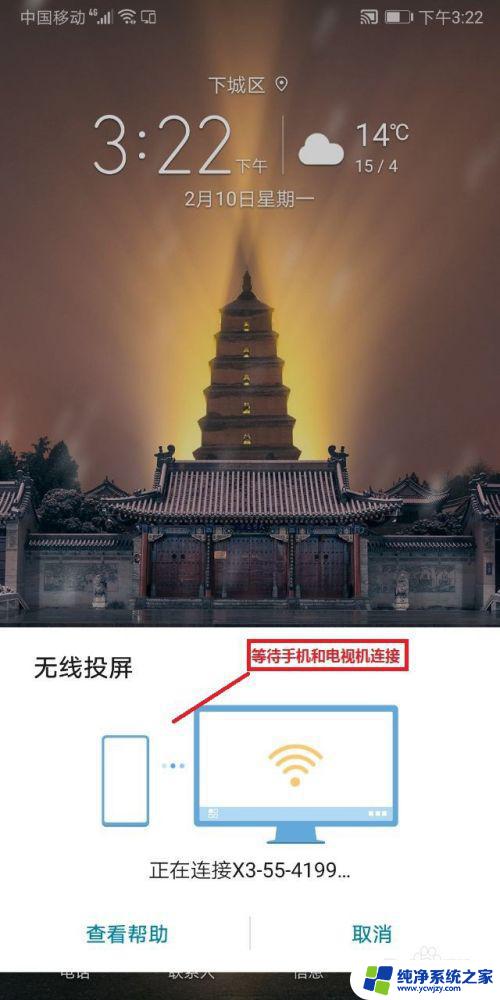
7.乐视电视机和华为手机已经连接上。可以投屏看电视了,再不用当低头族了。

以上就是如何在华为手机上设置乐视电视投屏的全部内容,如有类似问题的用户,可按照本文中所述步骤进行修复,希望此文对您有所帮助。